3 วิธีในการแก้ไข Weve ตรวจพบ Battle.net WoW . เวอร์ชันใหม่กว่า (09.15.25)
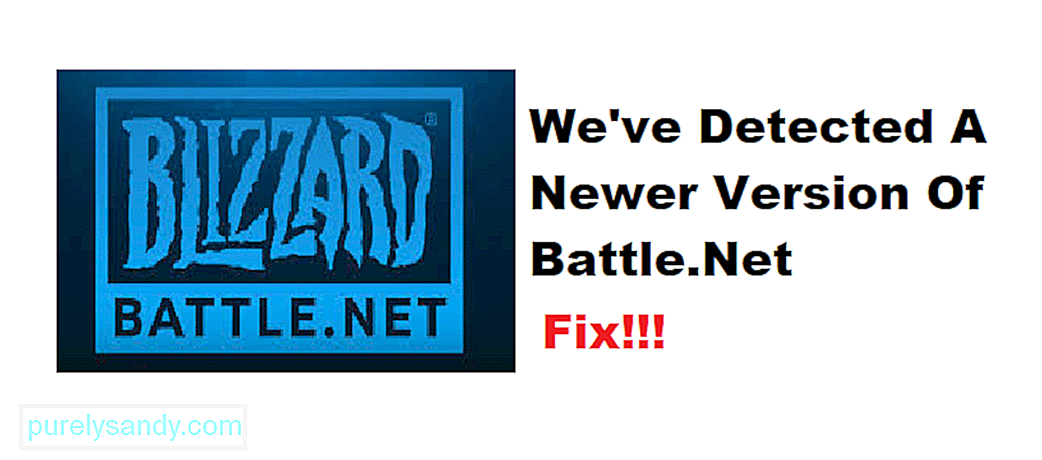 เราตรวจพบ battle.net WoW
เราตรวจพบ battle.net WoWBattle.net เวอร์ชันใหม่กว่าเป็นลอนเชอร์ที่ Blizzard Entertainment นำเสนอ ผ่าน Battle.net ผู้เล่นสามารถซื้อและเล่นเกมต่างๆ ทั้งหมดที่สร้างโดย Blizzard ได้ นอกจากนี้ ผู้เล่นยังสามารถเก็บโปรไฟล์โซเชียลและแชทกับเพื่อน ๆ ของพวกเขาได้
วิธีแก้ไข เราได้ตรวจพบ Battle.net เวอร์ชันใหม่กว่าใน WoW แล้ว?มีผู้เล่นจำนวนมากที่บ่นว่า เกี่ยวกับปัญหาหลังจากอัปเดตไคลเอนต์ Battle.net ตามที่พวกเขากล่าว พวกเขาได้รับข้อความแสดงข้อผิดพลาดที่ระบุว่า "เราตรวจพบ Battle.net เวอร์ชันใหม่กว่า" ในขณะที่พยายามเปิด WoW ผ่านไคลเอนต์
ในเกม & คู่มือเว็บสำหรับ World of Warcraft
Zygor Guides เป็นวิธีที่ดีที่สุดและเร็วที่สุดในการปรับระดับตัวละครของคุณใน World of Warcraft และสำเร็จมากขึ้นในเวลาที่น้อยลง
ส่วนเสริมตัวแสดงคำแนะนำ
ลูกศรเวย์พอยท์ 3 มิติ
การตรวจจับแบบไดนามิก
34756รับคำแนะนำจาก ZYGORข้อเสนอการส่งเสริม Lepre Store ที่ร้อนแรงที่สุด
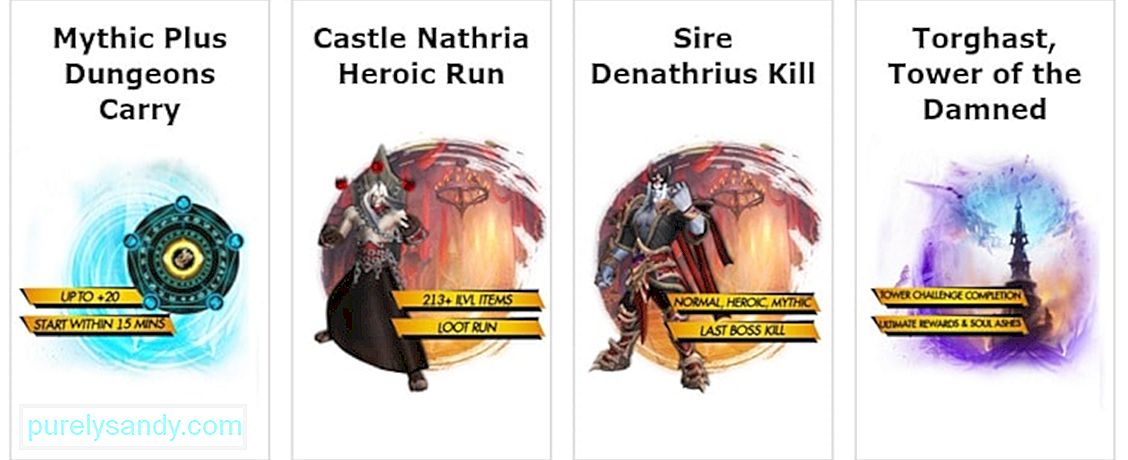 ไปที่ Lepre Store
ไปที่ Lepre Storeสิ่งที่น่าสนใจกว่าคือผู้ใช้เหล่านี้ดูเหมือนจะประสบปัญหานี้หลังจากอัปเดต ลอนเชอร์เป็นเวอร์ชันล่าสุด ในบทความนี้เราจะอธิบายอย่างชัดเจนว่าคุณจะแก้ไขปัญหานี้ได้อย่างไร นี่คือขั้นตอนทั้งหมดที่กล่าวถึงด้านล่าง:
หนึ่งในการแก้ไขปัญหาแรกและง่ายที่สุดสำหรับปัญหานี้คือการลองลบ โฟลเดอร์ WTF และ Cache ซึ่งอยู่ในโฟลเดอร์ World of Warcraft พูดง่ายๆ ก็คือ คุณจะต้องค้นหาไดเรกทอรีของเกม (ตำแหน่งที่คุณติดตั้งเกม)
หลังจากที่คุณไปถึงโฟลเดอร์ WoW แล้ว คุณจะต้องลบสองโฟลเดอร์ที่มีป้ายกำกับว่า “WTF” และ “ แคช”. อาจเป็นไปได้ว่าตัวเรียกใช้งานของคุณถูกบั๊ก หากเป็นกรณีนี้ คุณควรดำเนินการลบแคชของตัวเรียกใช้งานและไฟล์ชั่วคราวด้วย
เมื่อคุณลบไฟล์แคชของตัวเรียกใช้งานเรียบร้อยแล้ว คุณควรรีสตาร์ทตัวเรียกใช้งานโดยสมบูรณ์ ในการทำเช่นนี้ คุณจะต้องปิดเกมใดๆ ที่คุณอาจเปิดตัวผ่านไคลเอนต์ก่อน หลังจากนั้น ปิดตัวเรียกใช้งานโดยออกจากโปรแกรม ตามหลักการแล้ว คุณต้องการยุติกระบวนการของตัวเรียกใช้งานผ่านตัวจัดการงาน
อีกวิธีหนึ่ง คุณยังสามารถรีสตาร์ทพีซีซึ่งควรรีสตาร์ทกระบวนการทั้งหมด ไม่ว่าคุณจะดำเนินการอย่างไร คุณควรรีสตาร์ทไคลเอ็นต์อย่างถูกต้อง
pหากการรีสตาร์ทไม่ได้ผล คุณอาจต้องติดตั้งไคลเอ็นต์ใหม่ทั้งหมด ก่อนที่คุณจะทำ เราขอแนะนำให้คุณตรวจสอบให้แน่ใจว่าได้ปฏิบัติตาม 2 ขั้นตอนแรกแล้ว การถอนการติดตั้ง Battle.net อาจไม่ลบไฟล์แคชหรือลบการตั้งค่าที่บันทึกไว้ในคอมพิวเตอร์ของคุณ ดังนั้น คุณอาจต้องลบออกด้วยตนเอง
เมื่อดำเนินการแล้ว สิ่งที่คุณต้องทำคือดาวน์โหลดและติดตั้งเวอร์ชันล่าสุดของไคลเอ็นต์ Battle.net ผ่านเว็บไซต์ทางการของ Blizzard
บรรทัดล่างสุด
ที่กล่าวถึงข้างต้นคือ 3 วิธีในการแก้ไขปัญหา “เราตรวจพบปัญหา Battle.net เวอร์ชันใหม่กว่า” ในขณะที่พยายาม เล่น WoW การปฏิบัติตามคำแนะนำเหล่านี้จะช่วยให้คุณแก้ไขได้อย่างรวดเร็ว!
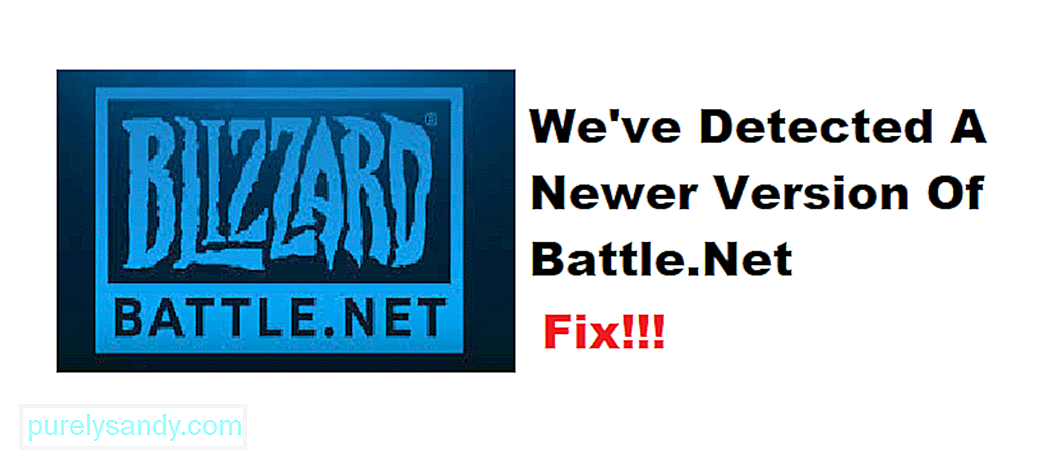 ">
">
วิดีโอ YouTube: 3 วิธีในการแก้ไข Weve ตรวจพบ Battle.net WoW . เวอร์ชันใหม่กว่า
09, 2025

